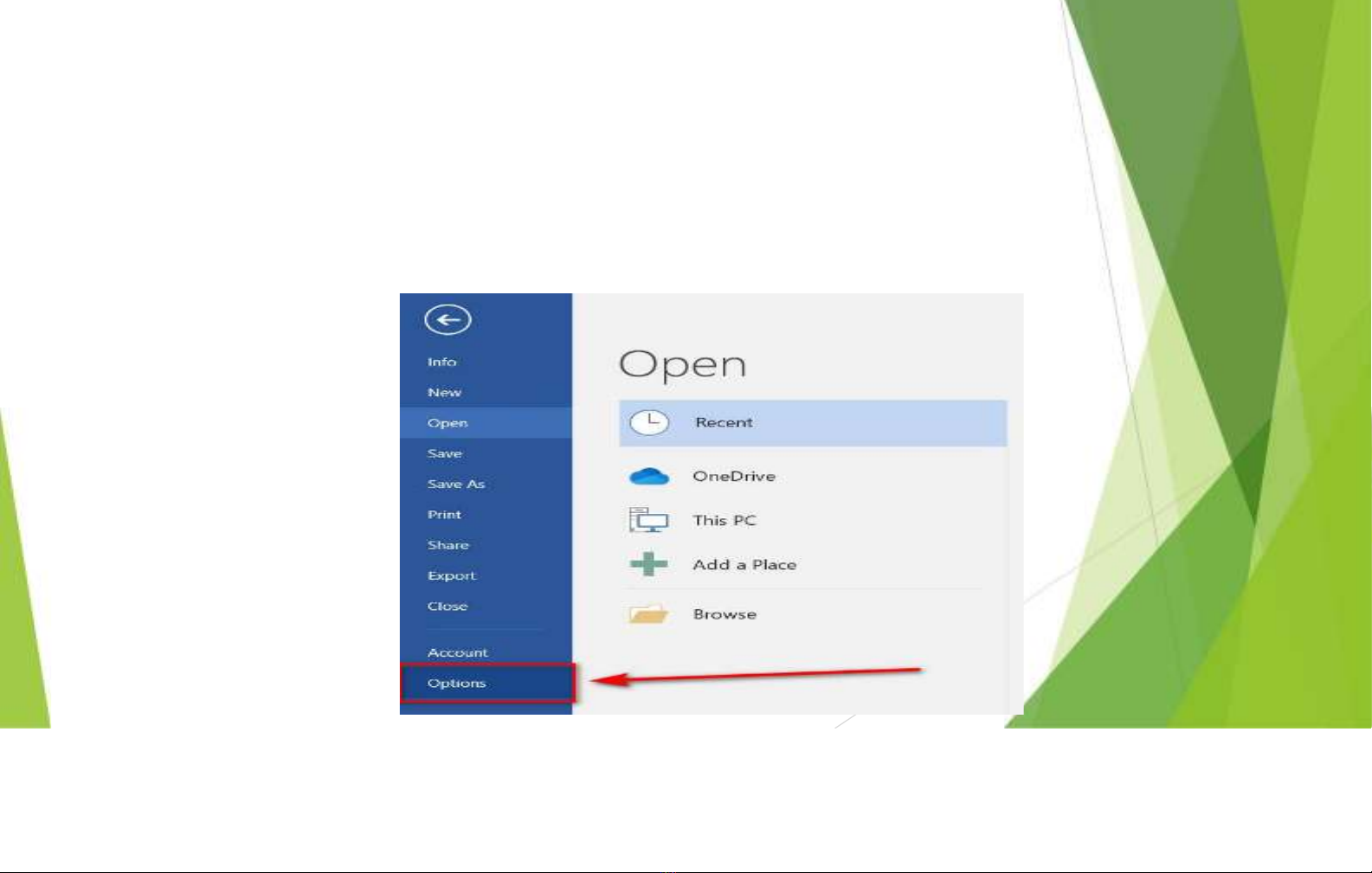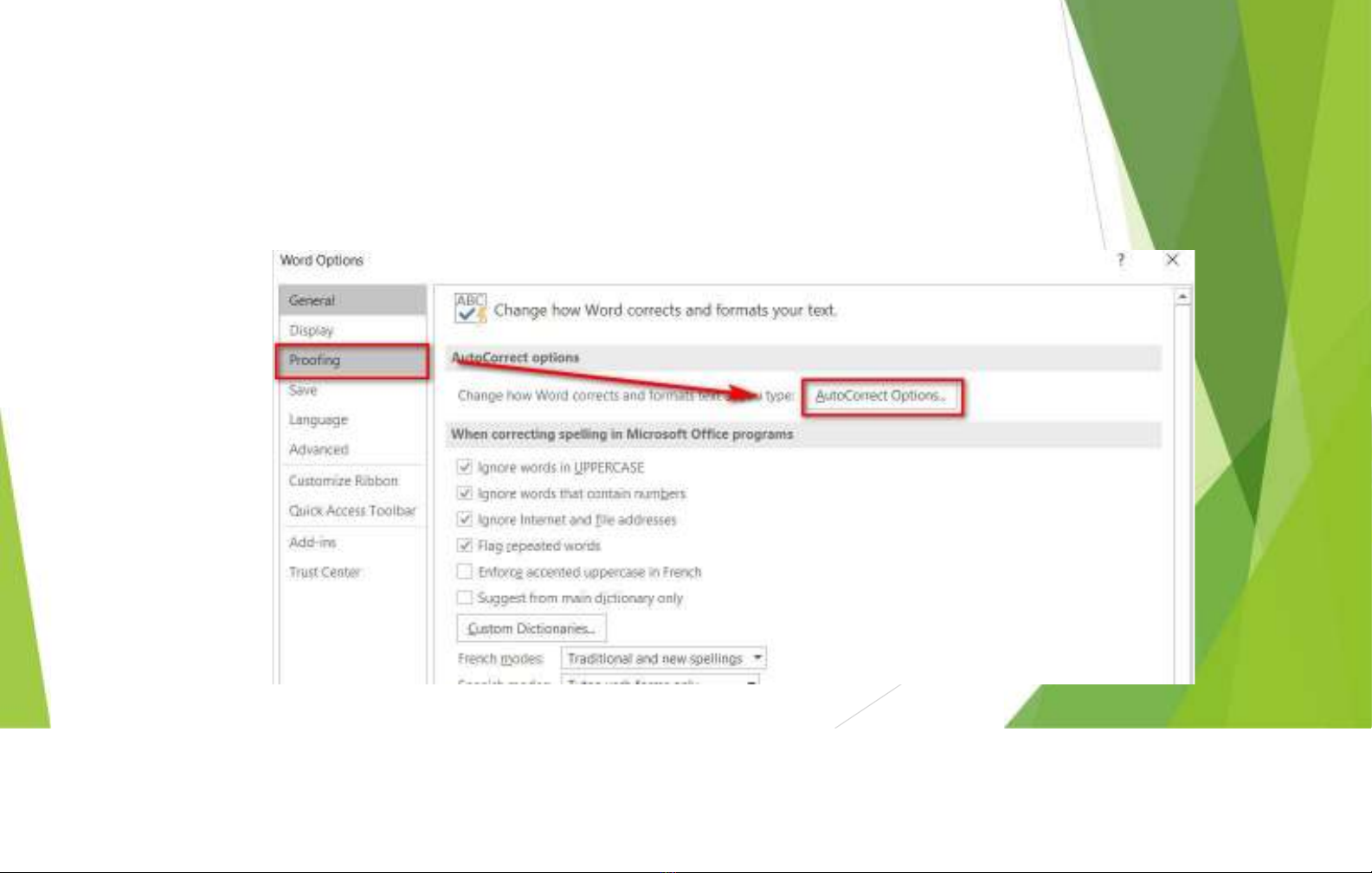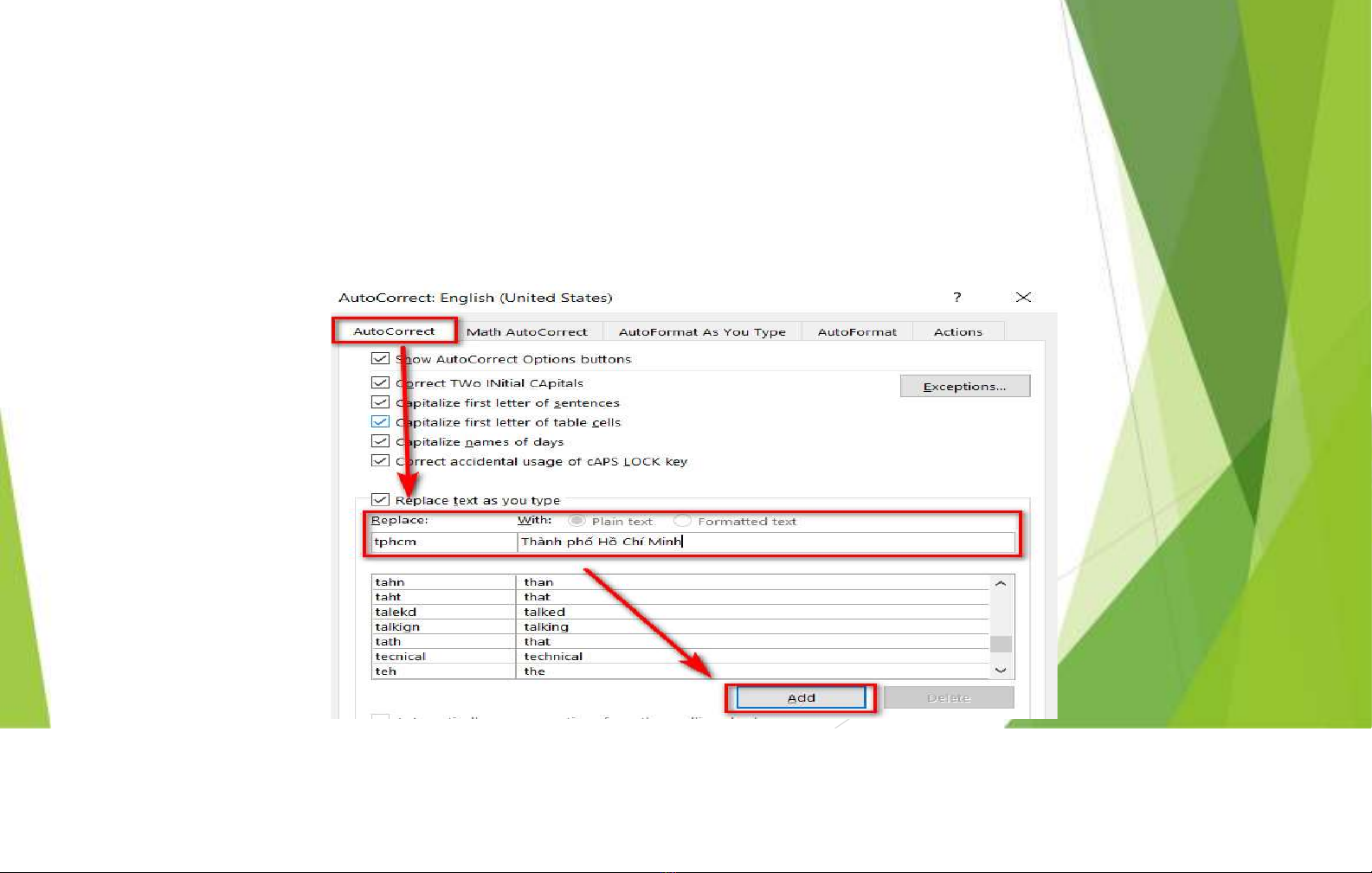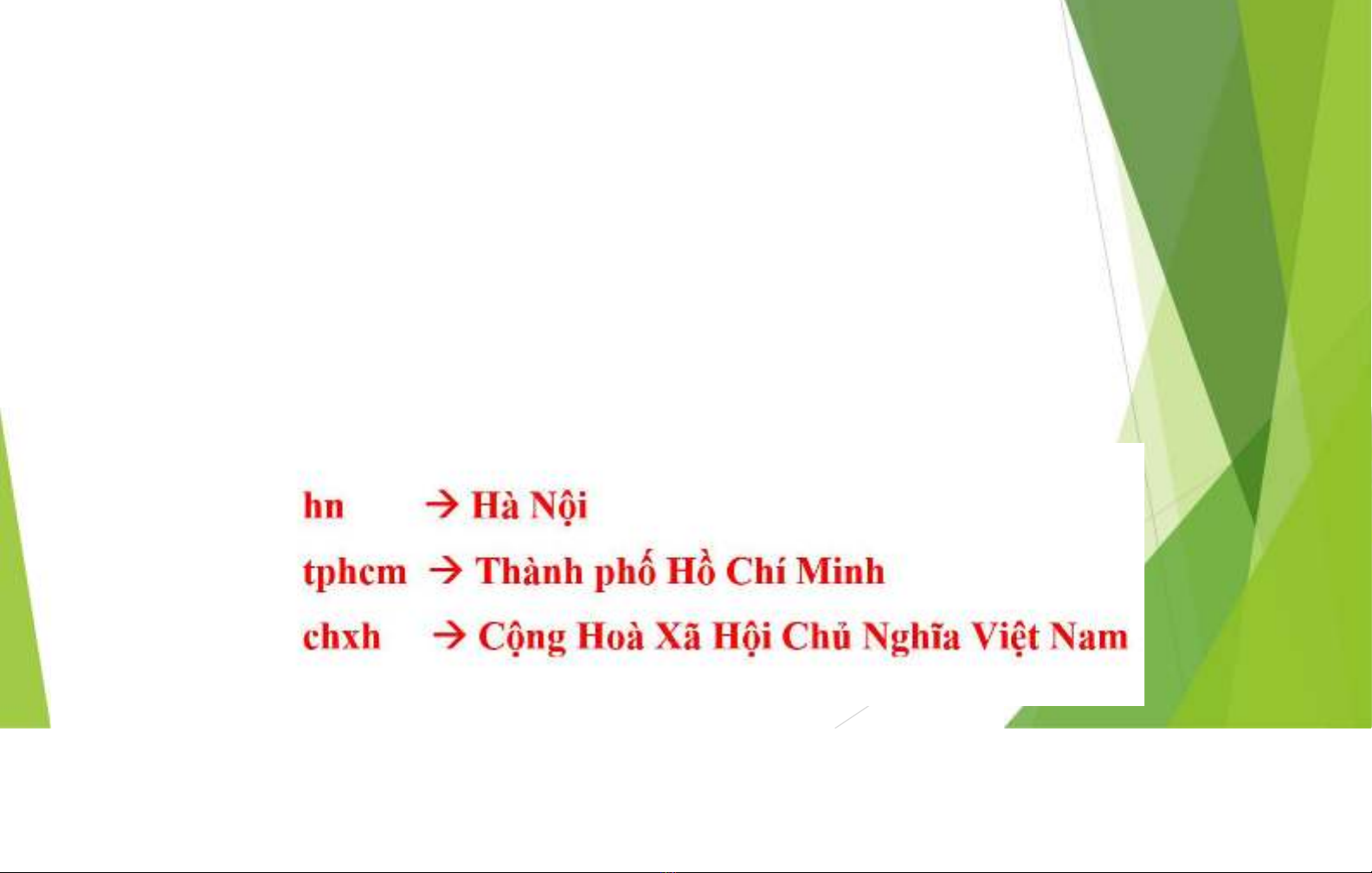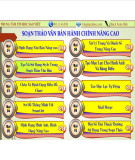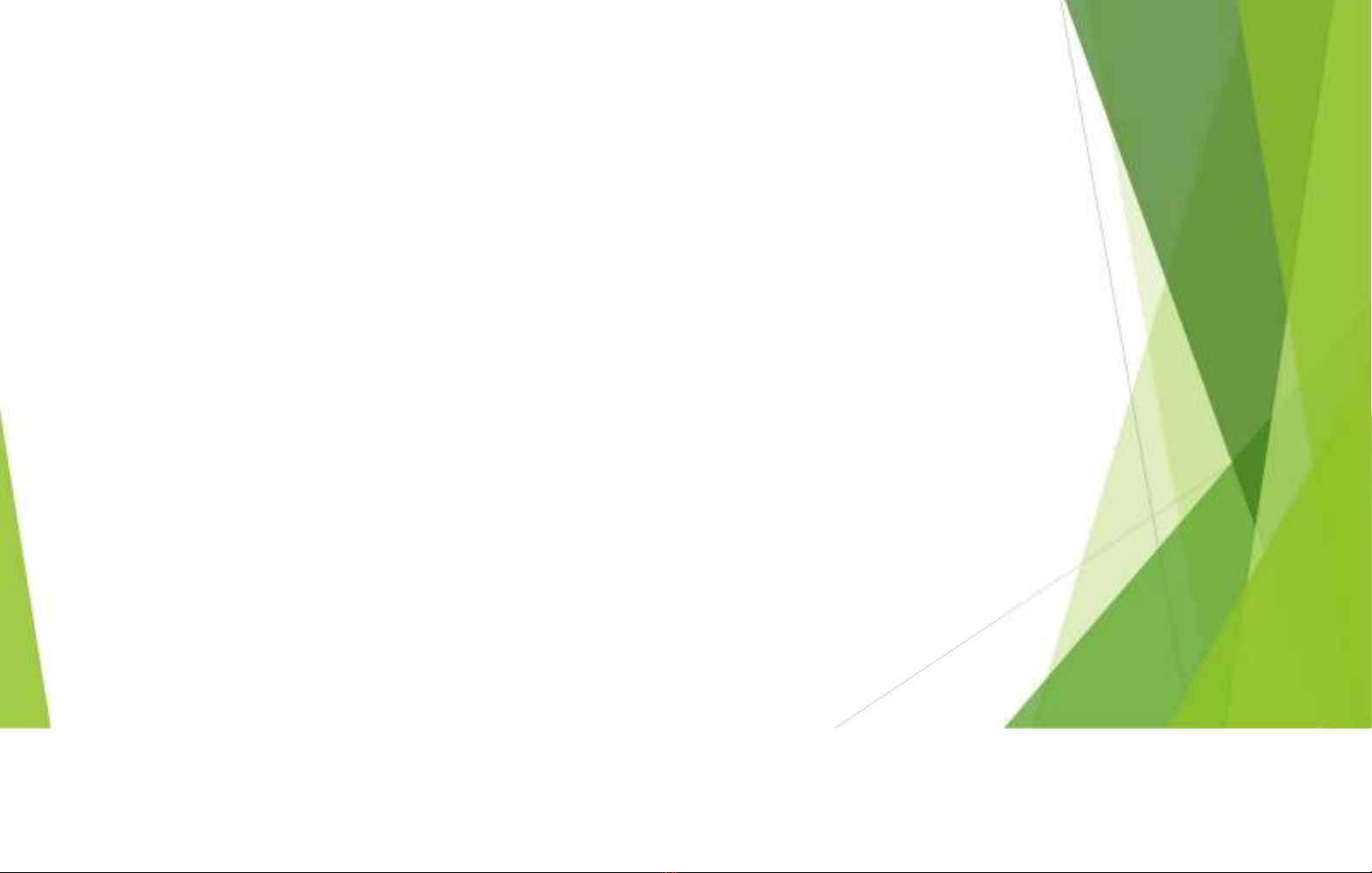
I. Cách Thiết Lập Autocorrect Viết Tắt Trong Word
1. Đặt Vấn Đề
Việc thiết lập Autocorrect viết tắt trong Word rất tiện lợi. Giúp bạn không phải gõ nhiều
lần các từ thường xuyên sử dụng, viết tắt nhanh chóng, tiết kiệm thời gian cho người
dùng.
2. Các Bước Thiết Lập Chức Năng Auto Correct Trong Word
Cách 1: Hướng dẫn nhanh.
Tại cửa sổ Word. Nhấn File Option Proofing AutoCorrect options Nhập
cụm từ viết tắt cần thay thế và mục Replace, nội dung cụm từ được thay thế vào mục
With Add.
BÀI 10: MỘT SỐ THỦ THUẬT THƯỜNG SỬ DỤNG
TRONG SOẠN THẢO